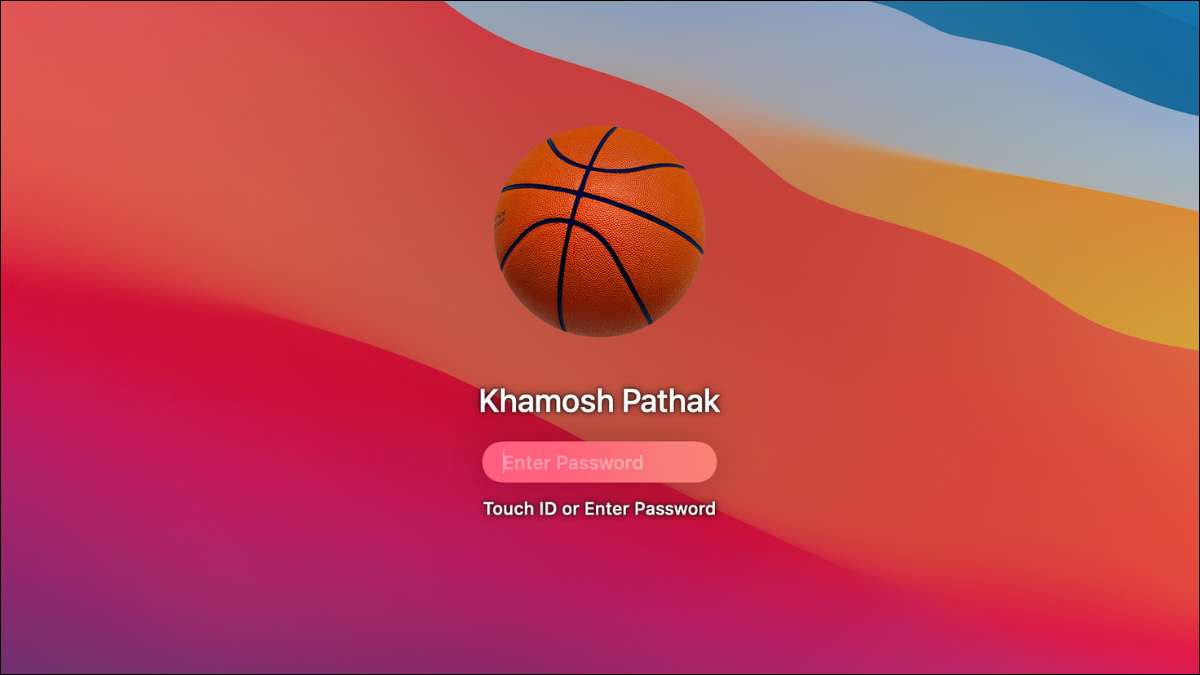
מטעמי אבטחה, עליך לשנות את סיסמאות החשבון שלך מעת לעת, ו- Mac אינם יוצאי דופן. למרבה המזל, אתה יכול לשנות את הסיסמה שלך ב- Mac עם רק כמה קליקים, כפי שאתה עומד לגלות.
בעת שינוי הסיסמה שלך, ודא שאתה משתמש אחד ארוך וייחודי. סיסמת ההתחברות של Mac אינה זהה ל- Apple ID שלך, כך שאנו מציעים שאינך משחרר את הסיסמה כאן. זקוק לעזרה? קרא את המדריך שלנו יצירת סיסמה חזקה .
קָשׁוּר: כיצד ליצור סיסמה חזקה (ולזכור אותו)
כדי לשנות את הסיסמה ב- Mac שלך, יהיה עליך לבטל את הנעילה הראשונה באמצעות הסיסמה הנוכחית. לאחר מכן, לחץ על סמל Apple בפינה השמאלית העליונה של המסך ובחר באפשרות "העדפות מערכת".

עבור אל "משתמשים & AMP; קבוצות ".

בסרגל הצד, בחר את החשבון שבו ברצונך לשנות את הסיסמה. ליד שם המשתמש בכרטיסייה "סיסמה", לחץ על הלחצן "שנה סיסמה".

בקופץ ', הקלד את הסיסמה הישנה ואת הסיסמה החדשה ולאחר מכן אמת שוב את הסיסמה החדשה. לאחר מכן, הוסף רמז אם אתה רוצה. לאחר שתסיים, לחץ על הלחצן "שנה סיסמה".
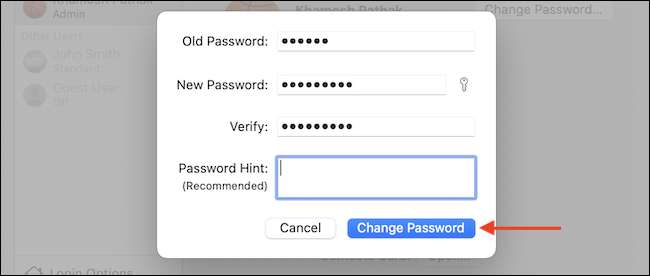
הקופץ ייעלם, והסיסמה תשתנה.
אם אתה משתמש icloud עם Mac שלך, תקבל הודעה אומר כי אתה צריך לאשר את סיסמת ה- Mac כדי להמשיך להשתמש בשירותי ICLOUD על Mac שלך. לחץ על ההודעה כדי לפתוח את סעיף ID Apple בהעדפות המערכת. כאן, הזן את סיסמת Apple ID ואת סיסמת ה- Mac שלך כדי להמשיך להשתמש ב- Icloud.

כעת ששינית את סיסמת ה- Mac, לחץ על הלחצן סגור אדום בפינה השמאלית העליונה של חלון העדפות המערכת כדי לצאת בבטחה מהיישום.

חזור על שלבים אלה בכל פעם שאתה רוצה לשנות את הסיסמה שלך. אתה יכול לשקול באמצעות מנהל סיסמה כדי לעקוב אחר שינויים אלה.
שכחת את הסיסמה שלך ולא ניתן להיכנס ל- Mac שלך בכלל? אל תדאג, אתה עדיין יכול לאפס את הסיסמה שלך שימוש בחשבון משתמש נפרד או באמצעות שחזור אפל מזהה!
קָשׁוּר: מה לעשות אם תשכח את הסיסמה של Mac שלך





